Содержание
- 2. Пошаговая инструкция Все тестирование займет у вас от 40 минут до 1,5 часа. Выделите время на
- 3. Ссылка для тестирования Для прохождения тестирования, пройдите по ссылке: http://uni.gemotest.ru/uni/ У Вас должно открыться окно регистрации
- 4. Блокировка всплывающих окон Если у вас не загрузилась программа 1С Предприятие из-за блокировки всплывающих окон воспользуйтесь
- 5. Персональный логин Вам необходимо скопировать свои учетные данные (логин и пароль) из информационного письма:
- 6. Пошаговая инструкция Для открытия тестов зайдите в раздел Электронные ресурсы
- 7. Пошаговая инструкция Откройте папку Тесты (необходимо нажать на «+» рядом с папкой):
- 8. Пошаговая инструкция Далее Вам нужно выбрать папку с номером Плановой оценки (номер указан в информационном письме
- 9. Пошаговая инструкция После выбора блока отроется окно для тестирования:
- 10. Пошаговая инструкция Нажмите «Начать аттестацию»
- 11. Пошаговая инструкция Переключаться между вопросами нельзя, пропущенные без ответа вопросы программа считает как Неверный ответ; Внимательно
- 12. Завершение блока Для завершении прохождения данного теста ОБЯЗАТЕЛЬНО нажмите кнопку Закончить (красная стрелочка указывающая на дверь)
- 13. Завершение тестирования После прохождения всех тестов для выхода из программы 1С Корпоративный университет нажмите Х
- 15. Скачать презентацию



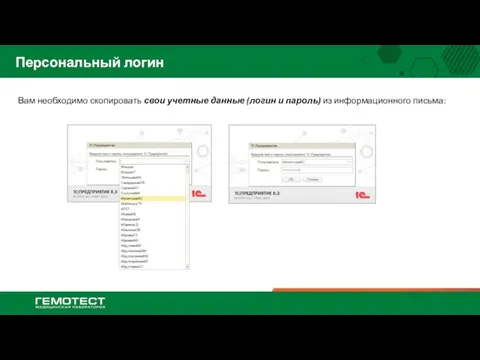
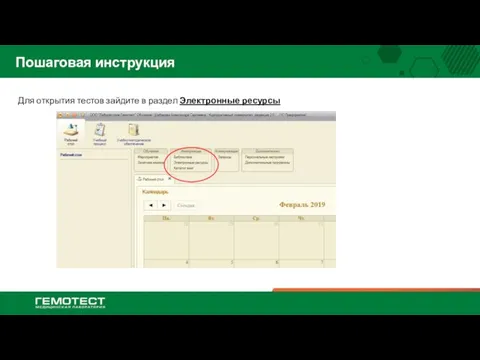
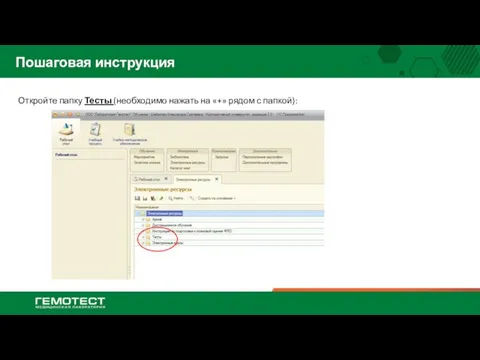

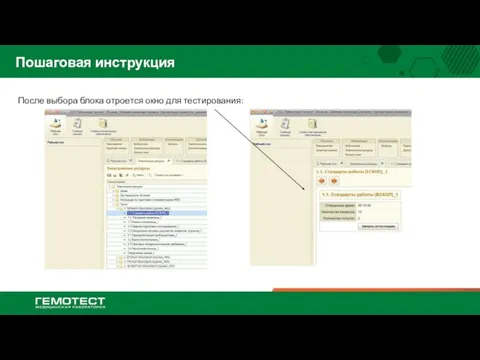
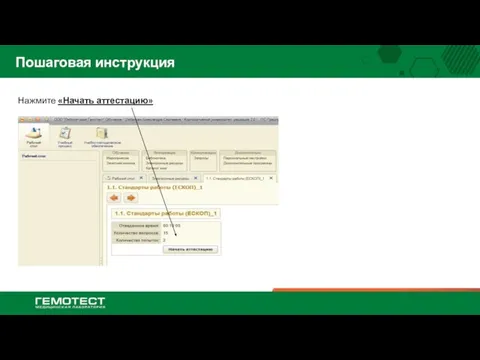
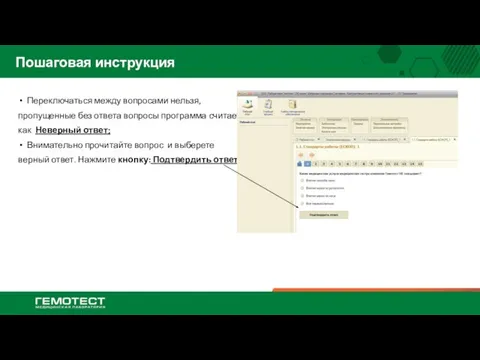


 Электронная таблица Excel. Встроенные функции. (Часть 1)
Электронная таблица Excel. Встроенные функции. (Часть 1) Понятие алгоритма. Свойства, способы описания.(Лекция3)
Понятие алгоритма. Свойства, способы описания.(Лекция3) Кодирование видеоинформации
Кодирование видеоинформации Google 2007 г
Google 2007 г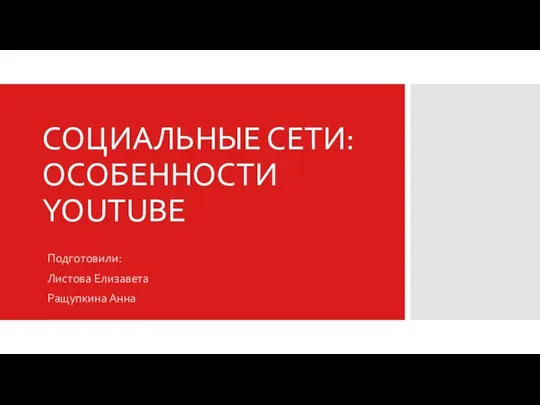 Социальные сети: особенности Youtube
Социальные сети: особенности Youtube Феєрверки. Виконання алгоритмів
Феєрверки. Виконання алгоритмів Презентация "КИРИЛЛИЧЕСКАЯ СИСТЕМА СЧИСЛЕНИЯ" - скачать презентации по Информатике
Презентация "КИРИЛЛИЧЕСКАЯ СИСТЕМА СЧИСЛЕНИЯ" - скачать презентации по Информатике Комп’ютерні мережі
Комп’ютерні мережі Что такое Web-квест? Quest в переводе с английского языка - продолжительный целенаправленный поиск, который может быть связан с приклю
Что такое Web-квест? Quest в переводе с английского языка - продолжительный целенаправленный поиск, который может быть связан с приклю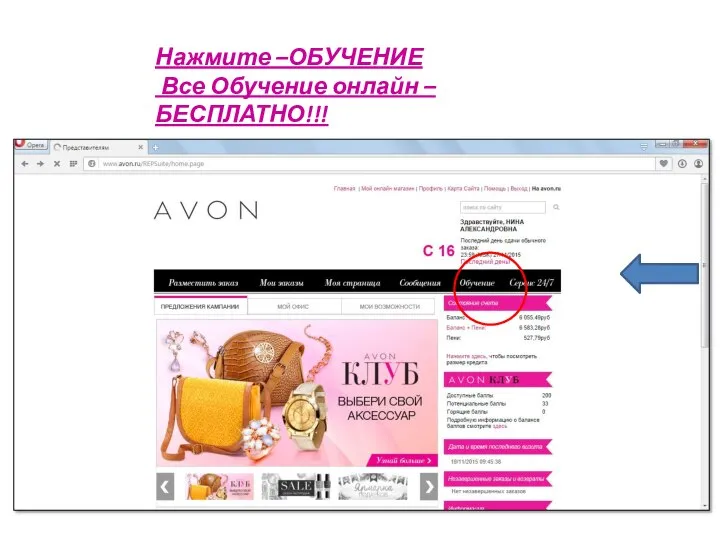 Как пройти онлайн-обучение в Avon
Как пройти онлайн-обучение в Avon Внешняя память. Средства хранения информации
Внешняя память. Средства хранения информации Глобальная компьютерная сеть Интернет
Глобальная компьютерная сеть Интернет Базы данных
Базы данных  Введение в дисциплину. Алгоритмы и структуры данных. Лекция 1
Введение в дисциплину. Алгоритмы и структуры данных. Лекция 1 Фирменный бланк организации
Фирменный бланк организации Презентация для класса Внешняя память компьютера
Презентация для класса Внешняя память компьютера  Сайт Sunny7. Медиакит
Сайт Sunny7. Медиакит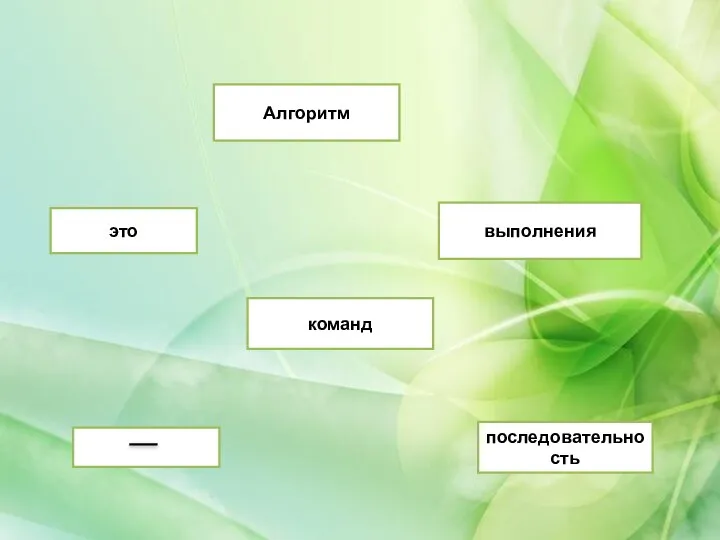 Алгоритм это выполнения команд последовательность
Алгоритм это выполнения команд последовательность Иерархические и сетевые базы данных
Иерархические и сетевые базы данных Сетевая этика. Культура общения в сети
Сетевая этика. Культура общения в сети Особенности функционирования конвергентных редакций
Особенности функционирования конвергентных редакций Алгоритм. Свойства алгоритма. Способы описания алгоритмов
Алгоритм. Свойства алгоритма. Способы описания алгоритмов Презентация "Основные понятия " - скачать презентации по Информатике
Презентация "Основные понятия " - скачать презентации по Информатике «Системы счисления». Урок-дидактическая игра в 8 классе
«Системы счисления». Урок-дидактическая игра в 8 классе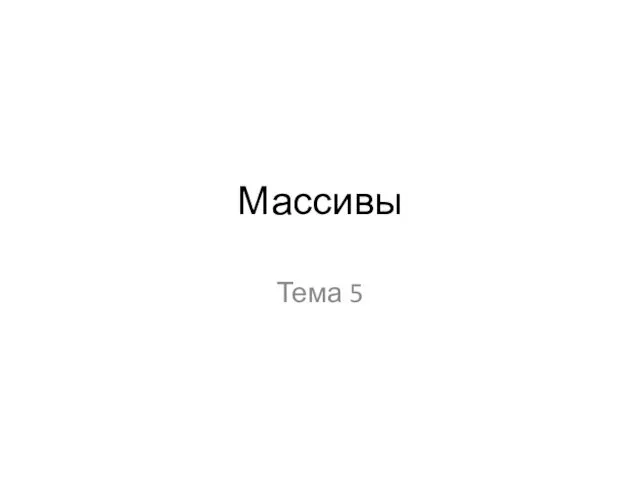 Одномерные Массивы. Тема 5
Одномерные Массивы. Тема 5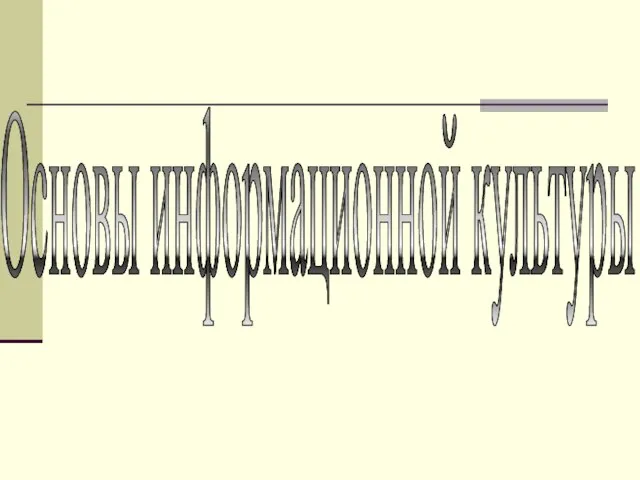 Крупнейшая библиотека экономико-правового профиля байкальского региона
Крупнейшая библиотека экономико-правового профиля байкальского региона Информатика и информация. Количество информации
Информатика и информация. Количество информации Защита программных средств защищенных телекоммуникационных систем
Защита программных средств защищенных телекоммуникационных систем